A Samsung apresentou seu mais recente carro-chefe, a série Galaxy S24, no evento Galaxy Unpacked em janeiro. A nova geração de telefones principais apresenta baterias com maior capacidade do que seus antecessores. Por exemplo, o Galaxy S24 Ultra possui células enormes, então você não precisa se preocupar muito com o esgotamento delas muito cedo. O Samsung Galaxy S24 e S24+ apresentam uma melhoria marginal na bateria em comparação com a geração anterior. Ainda assim, você pode querer extrair mais suco deles. Nesse caso, experimente nossas dicas para aproveitar até a última gota da bateria do seu Samsung Galaxy S24.
1 Alterar as configurações do Always On Display
O Always On Display da série Galaxy S24 mantém a tela ligada e exibe a porcentagem da bateria, data, hora e ícones de notificação não lida. É útil porque você pode verificar a hora e ver se há notificações sem desbloquear o telefone. No entanto, esse recurso afeta a vida útil da bateria do seu telefone.
One UI 6.1 usa um AOD semelhante ao da Apple com o pano de fundo da tela de bloqueio em cores atenuadas. O que significa que o consumo da bateria será maior do que o tradicional AOD totalmente preto. Para reduzir o consumo de energia, a Samsung adicionou um novo recurso que apaga automaticamente o fundo. O AOD mostrará apenas a pessoa ou objeto e manterá o ambiente escuro.
Veja como remover o fundo:
- Vá para Configurações
- Tocar Tela de bloqueio e AOD.
- Selecione Sempre em exibição.
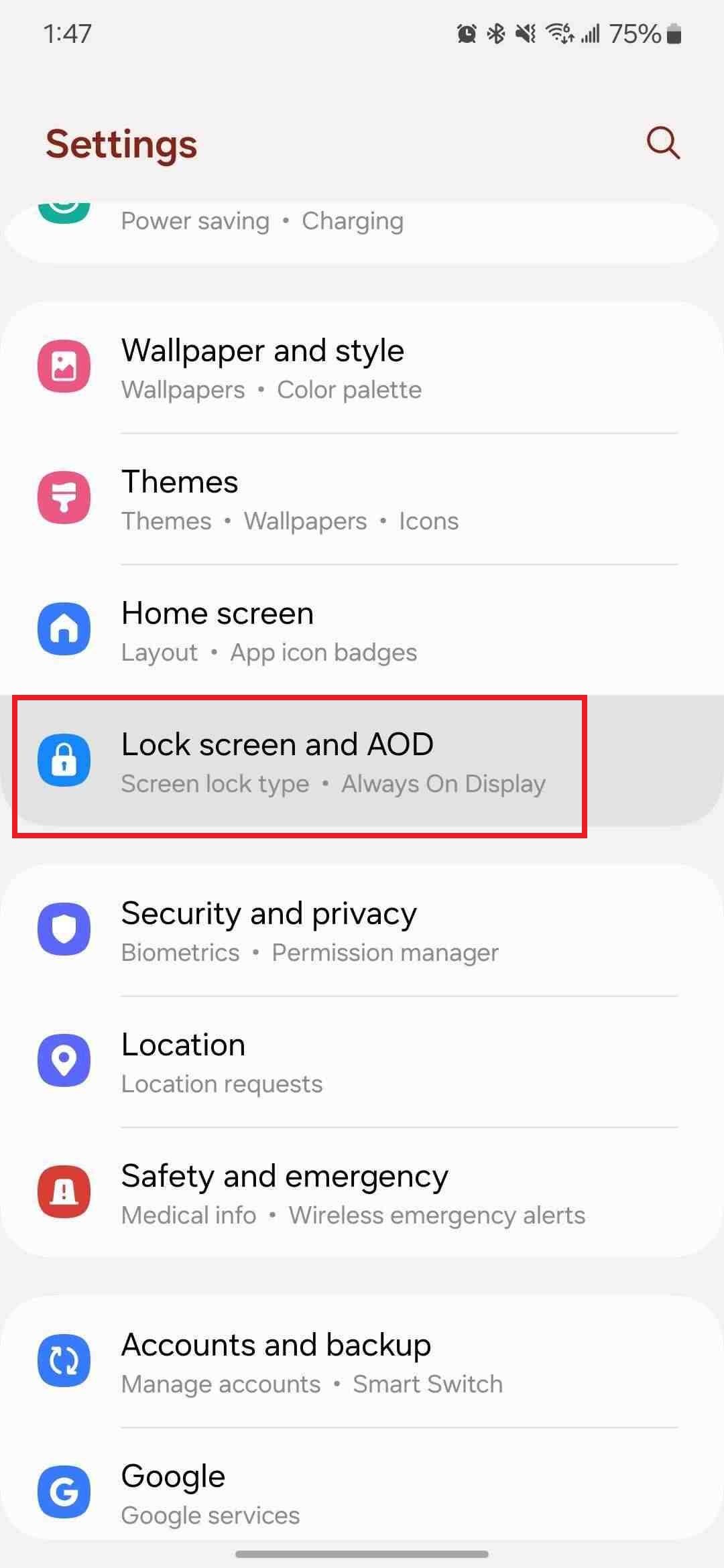
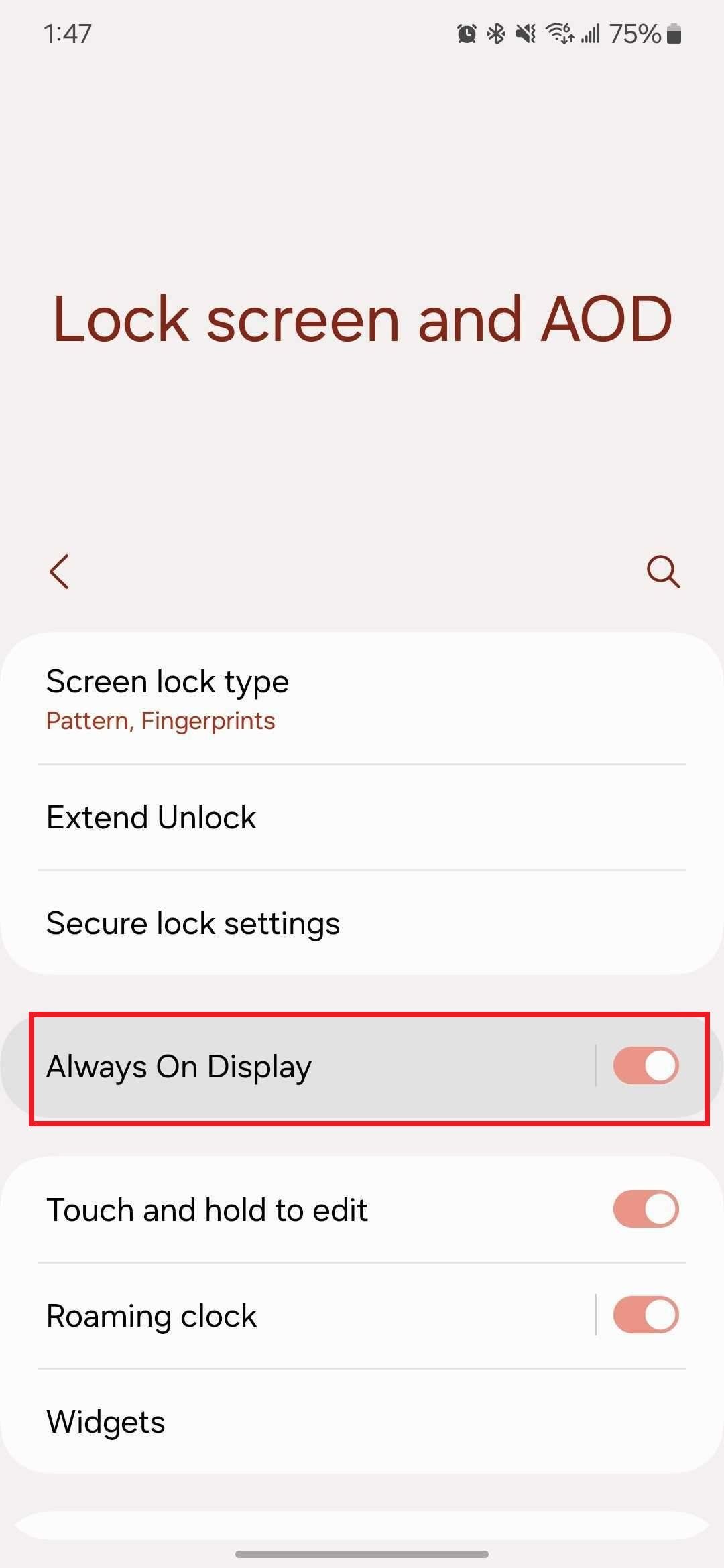
- Ativar Apagar fundo.
- Tocar Quando mostrar.
- Selecione Toque para mostrar. A tela só liga depois que você toca na tela.
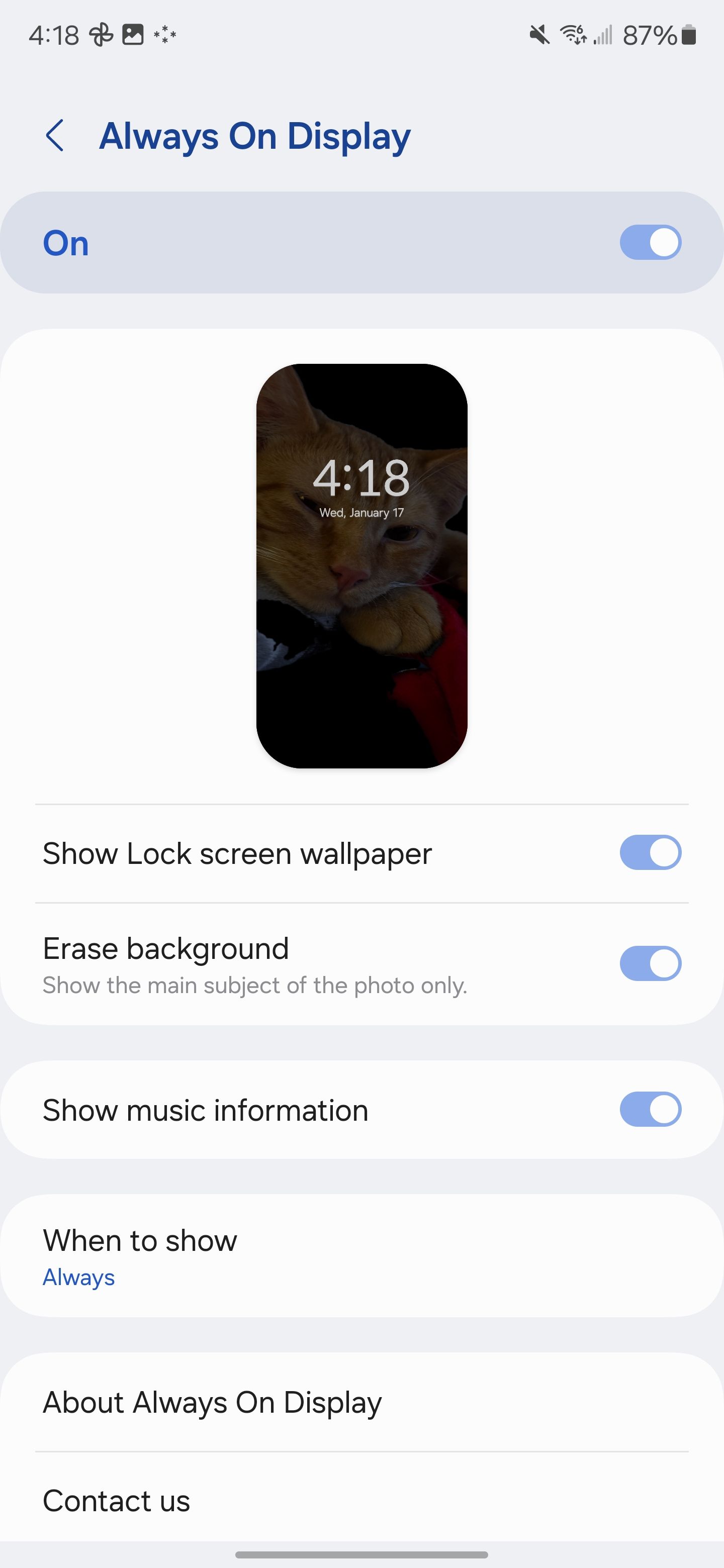
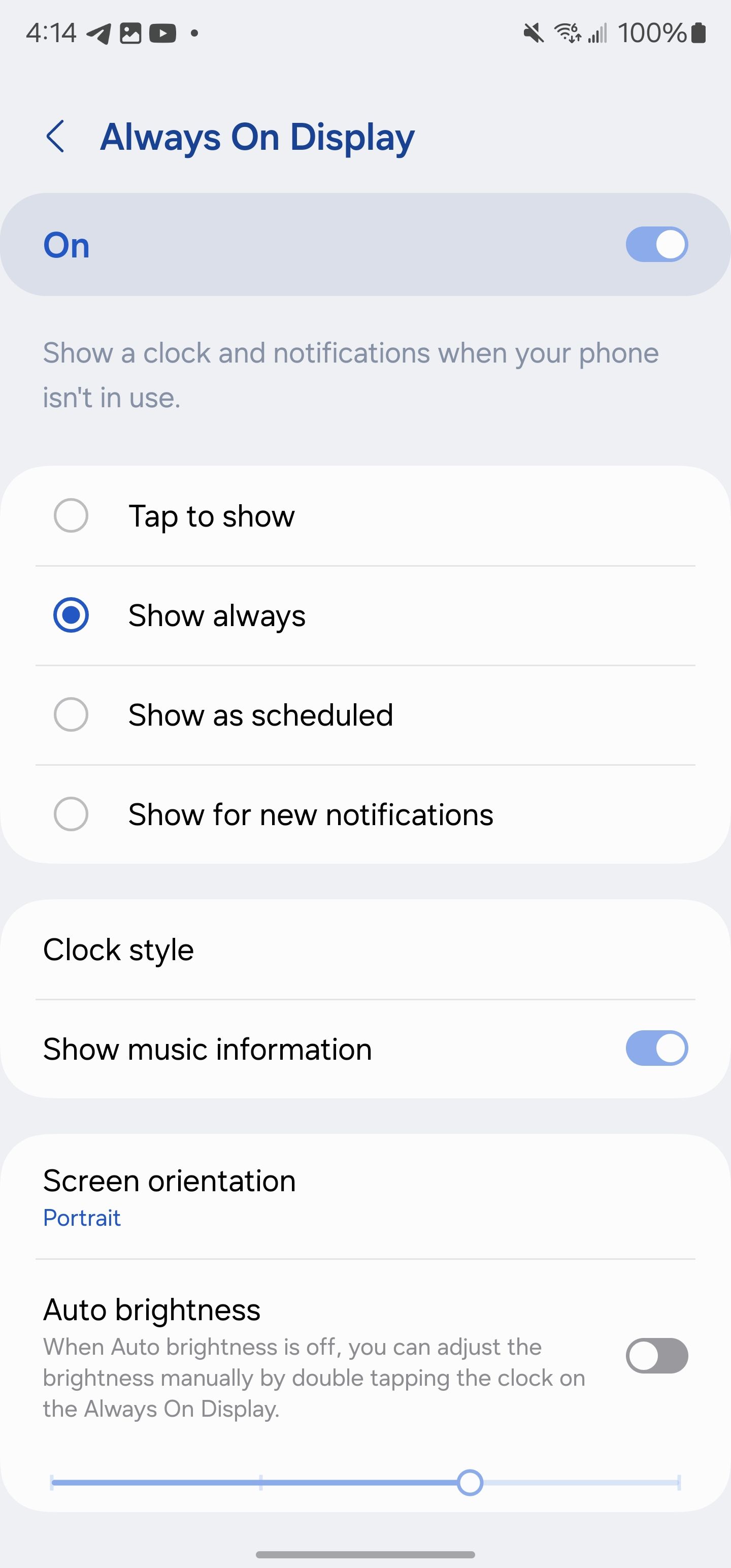
Desligue o AOD para melhorar a vida útil da bateria do seu Galaxy S24. Vá para
Configurações
>
Tela de bloqueio
e desligue
Sempre em exibição
.
2 Ative a proteção da bateria
A série Galaxy S24 apresenta uma nova opção de proteção de bateria que ajuda a melhorar a vida útil da bateria. Veja como usá-lo:
- Abrir Configurações.
- Tocar Bateria.
- Selecione Proteção da bateria.
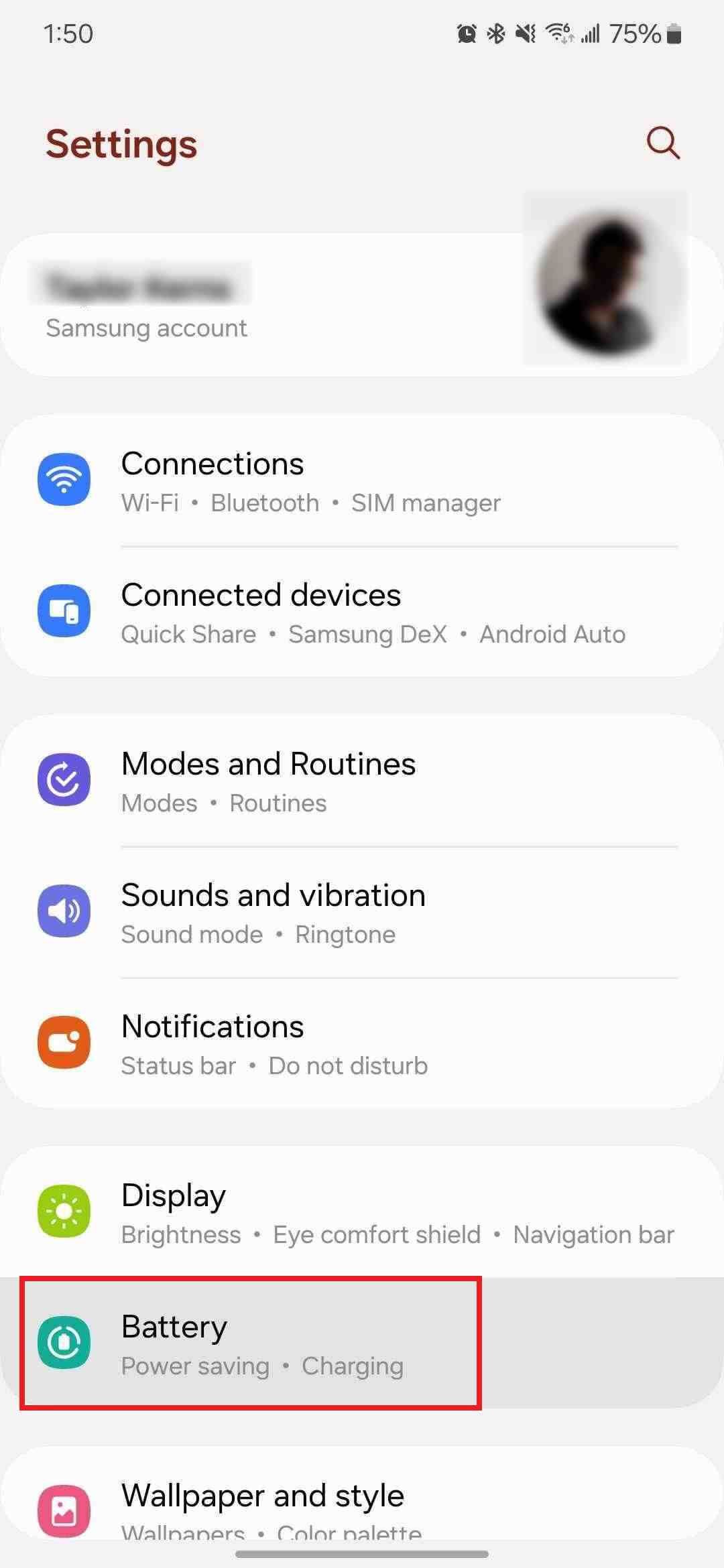
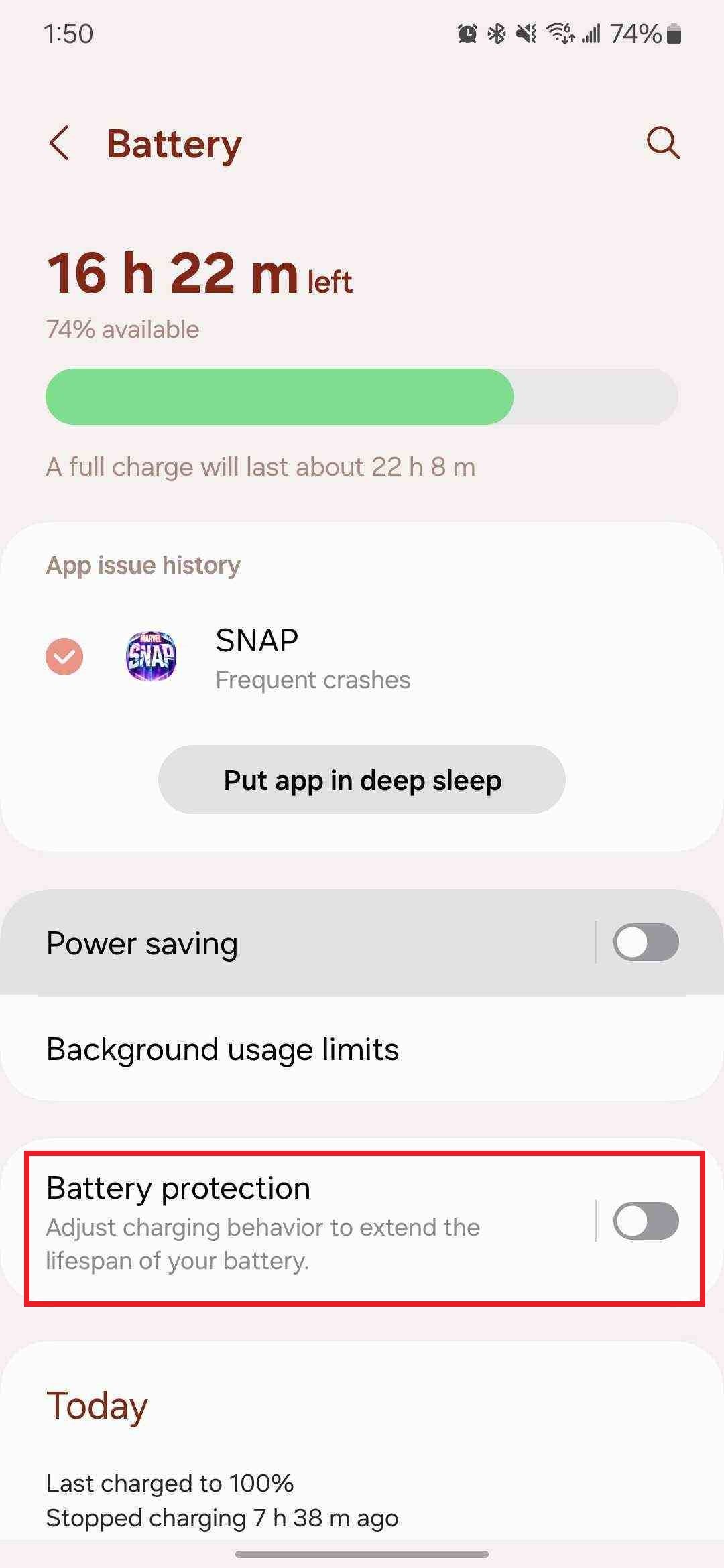
- Escolha entre Básico, Adaptativoe Máximo.
Selecione Máximo para prolongar a vida útil da bateria. Ele para de carregar quando o nível da bateria atinge 80%. Escolher Adaptativo se você tende a carregar seu telefone durante a noite. Em Básico modo, o telefone para de carregar quando o nível da bateria está em 100% e reinicia quando cai para 95%.

O que é o Galaxy AI, o que ele pode fazer e como posso usá-lo?
Saiba mais sobre o Galaxy AI e como usá-lo em seu telefone Samsung Galaxy S24
3 Ative o modo de economia de energia do seu telefone
A maneira mais rápida de prolongar a bateria do seu telefone é usar o modo de economia de energia. Veja como ativar o recurso:
- Vá para Configurações.
- Selecione Bateria.
- Ativar Economia de energia.
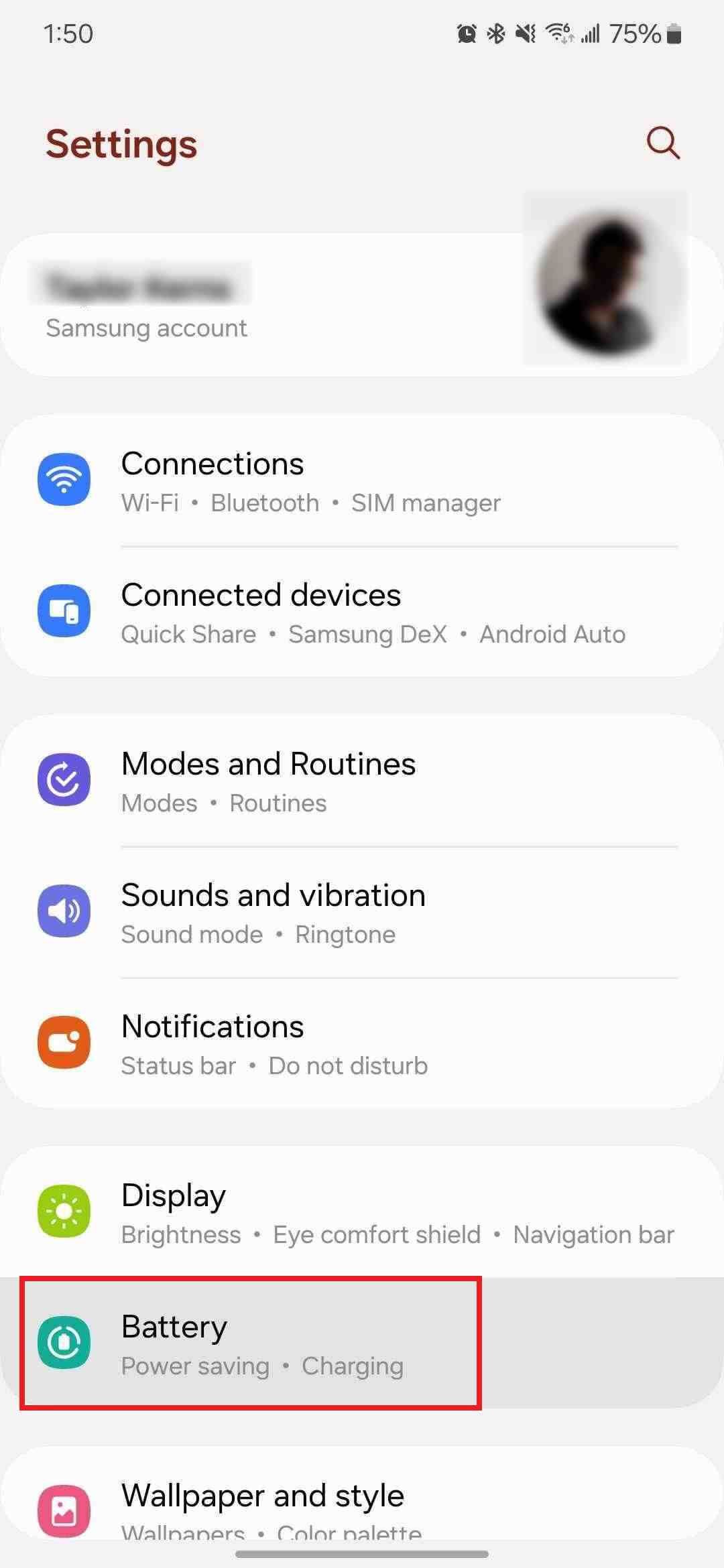
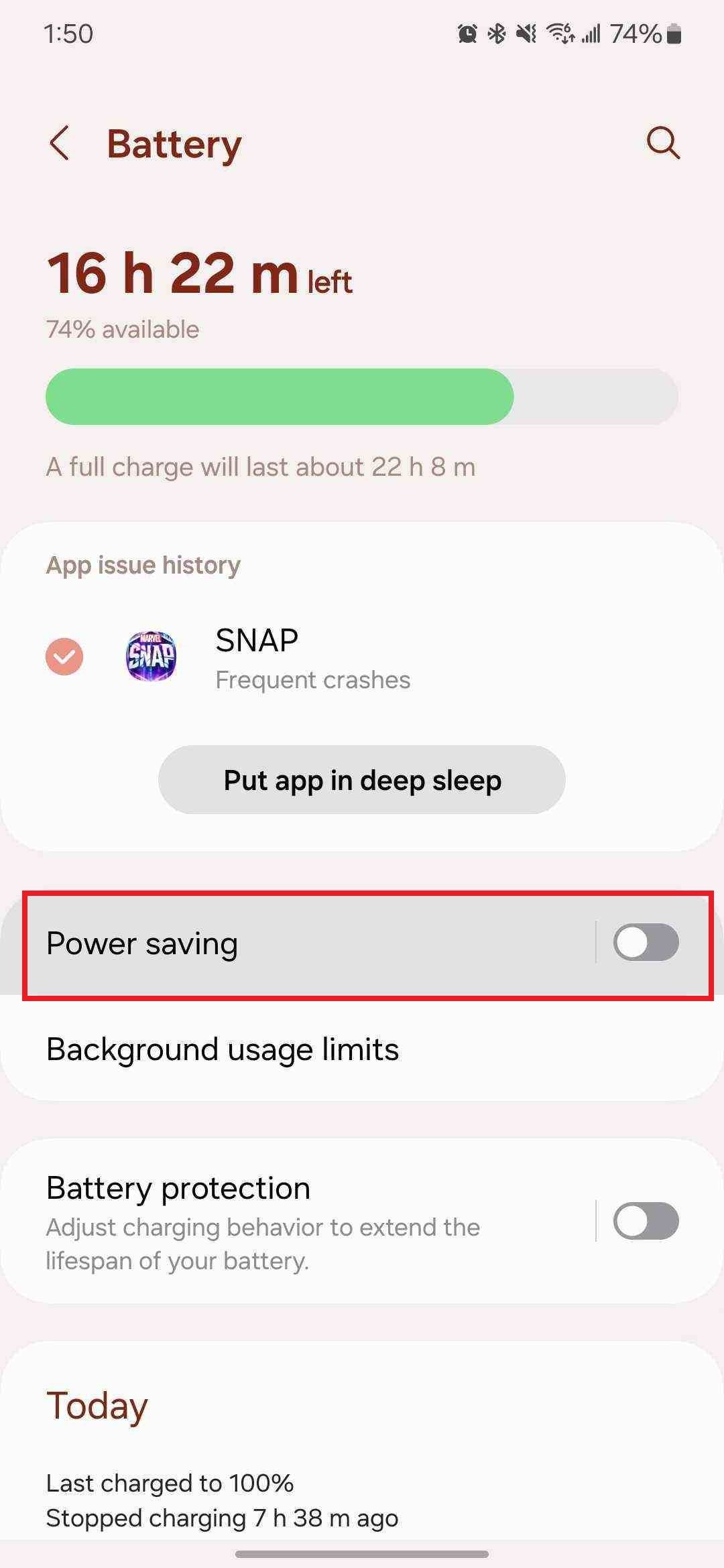
Desligue-o para personalizar as opções de economia de energia. Escolha qualquer um dos seguintes:
- Desligue o Always On Display
- Limite a velocidade da CPU a 70%
- Diminuir o brilho em 10%
- Desligue 5G
- Limitar aplicativos e tela inicial
Alternativamente, você pode acessar o modo de economia de energia no menu de configurações rápidas.
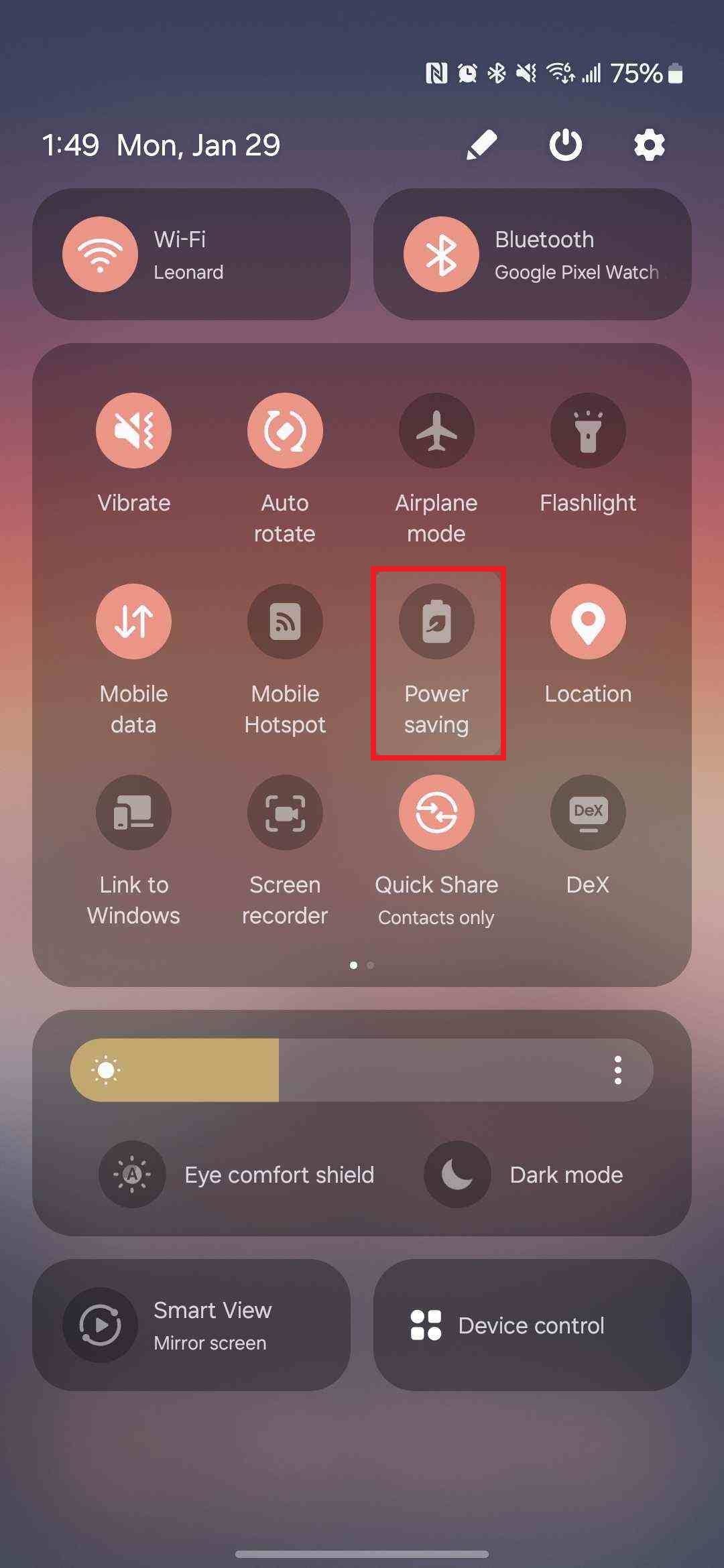
4 Ative o modo escuro para prolongar a vida útil da bateria
O Galaxy S24 possui tela AMOLED. Mudar para o modo escuro prolonga a vida útil da bateria. Os monitores AMOLED podem desligar pixels individuais, portanto, aplicar um tema escuro em todo o sistema consome menos energia. Isso beneficia você apenas se você normalmente aumenta o brilho da tela do telefone. Você não terá uma economia significativa de bateria se sua tela tiver níveis de brilho mais baixos.
Veja como ativar o modo escuro:
- Vá para Configurações.
- Tocar Mostrar.
- Selecione Escuro.
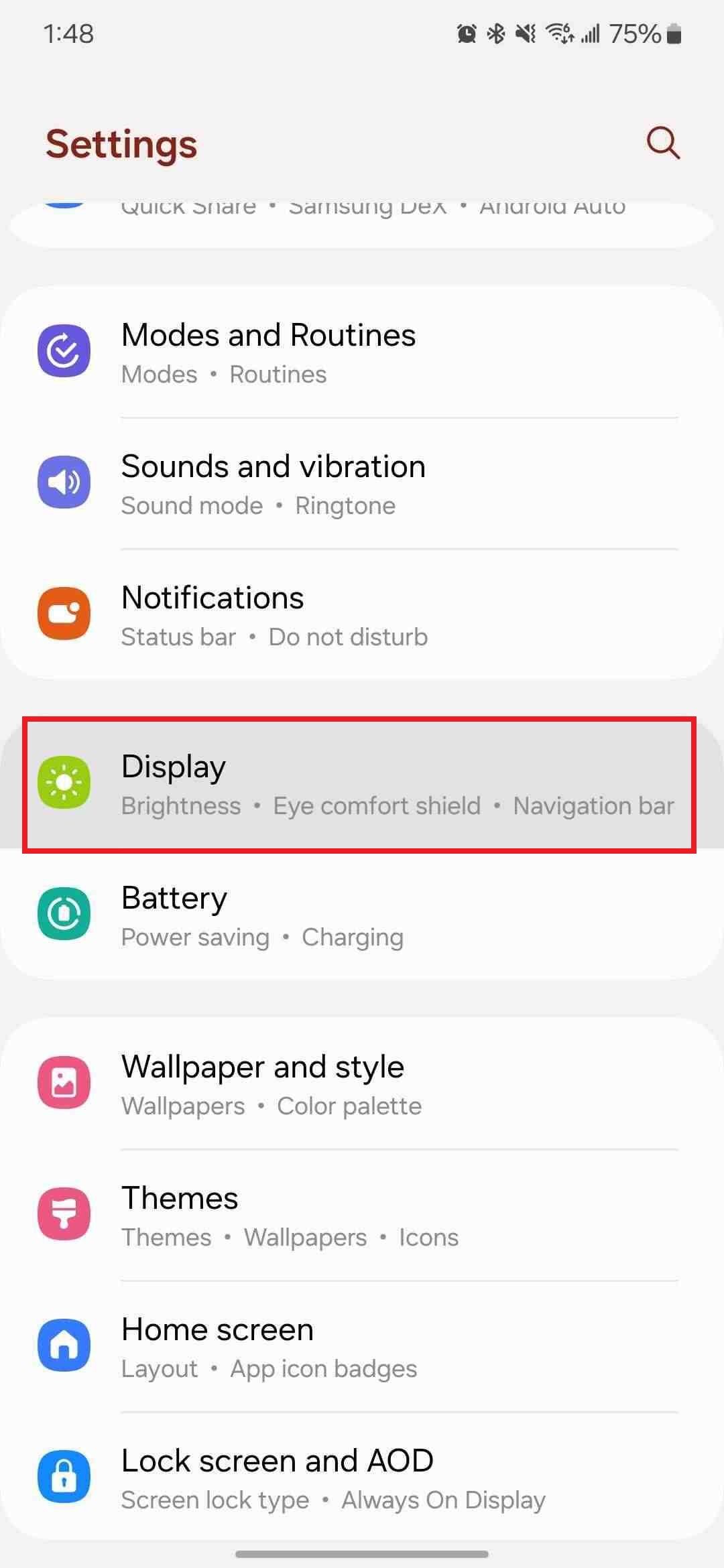
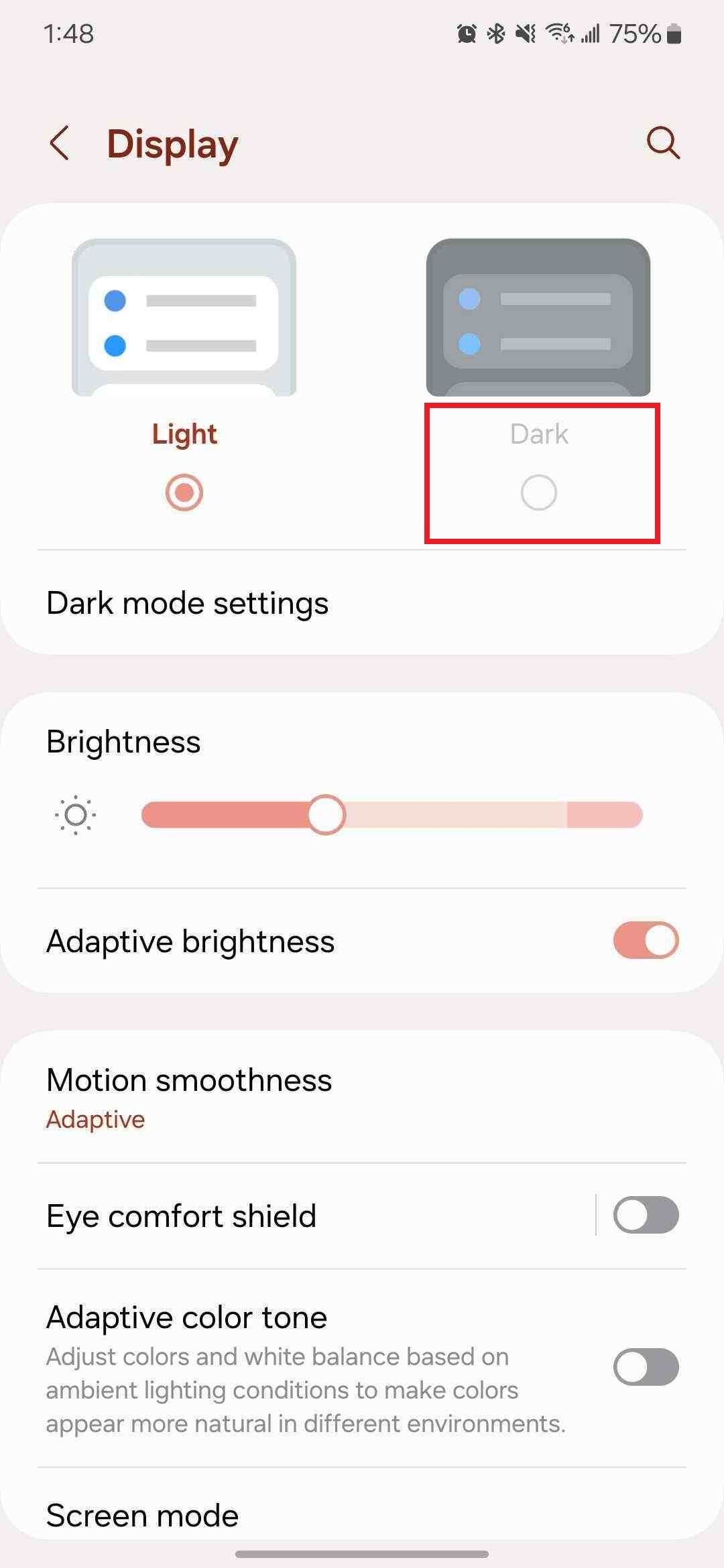
5 Use o modo de desempenho Light da Samsung
O modo de desempenho Light da Samsung reduz a potência do telefone para economizar bateria. Também mantém o dispositivo mais fresco. Isso não afeta a navegação online, chamadas telefônicas, reprodução de vídeo ou uso de mídias sociais.
Veja como ativar o modo de desempenho Light:
- Abrir Configurações.
- Selecione Cuidados com o dispositivo.
- Tocar Perfil de desempenho.
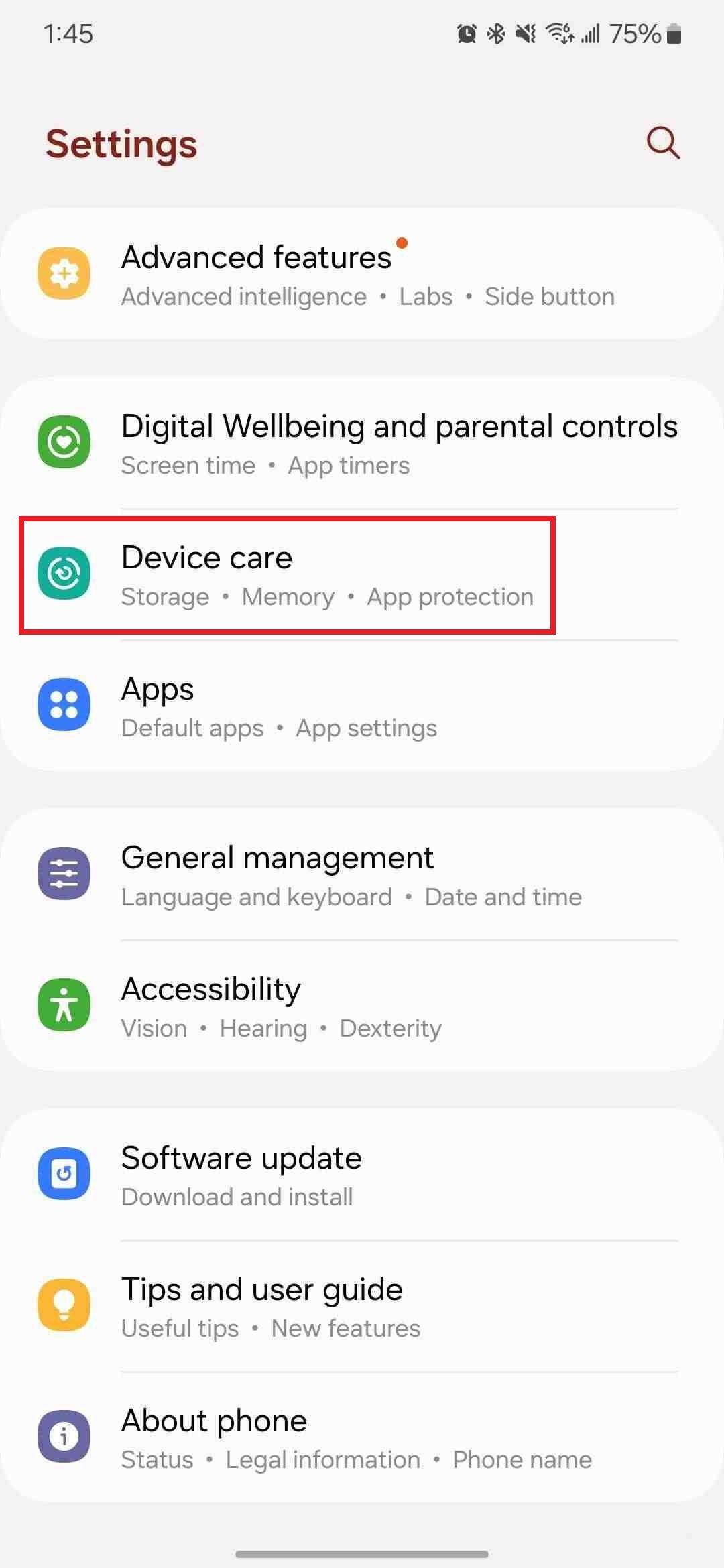
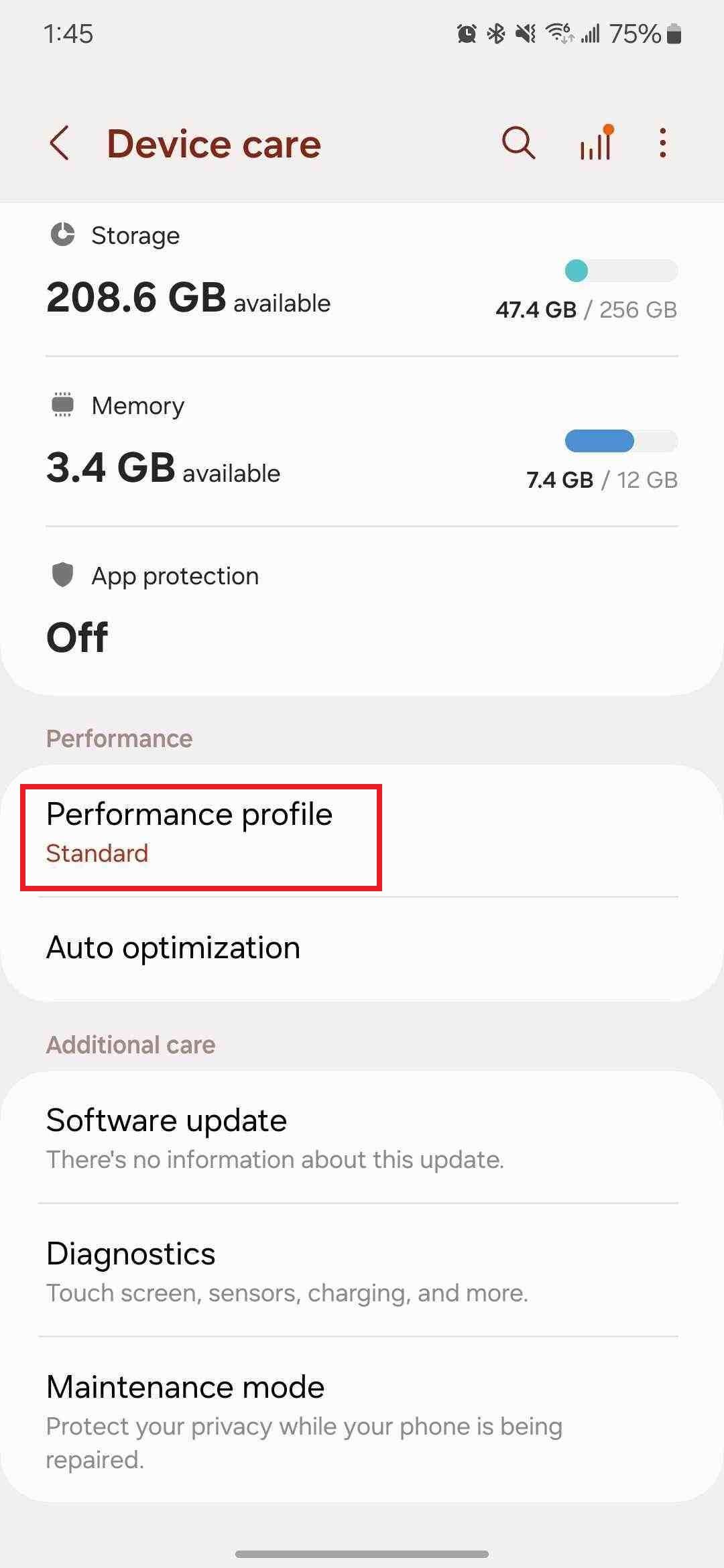
- Ativar Luz.
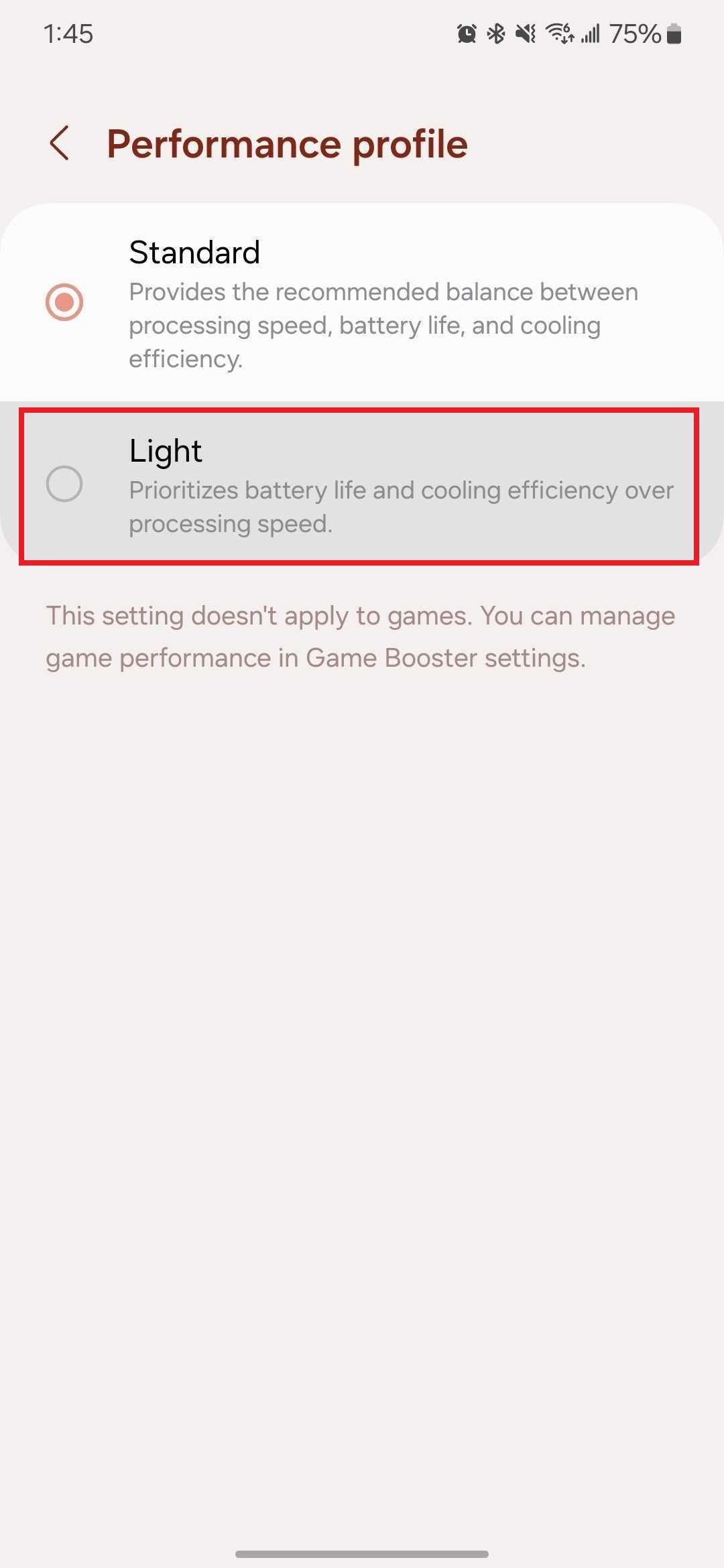
O modo de desempenho leve é desligado automaticamente durante os jogos.
6 Coloque os aplicativos não utilizados do seu telefone em suspensão
Mesmo que você não use determinados aplicativos, eles podem ser executados em segundo plano e prejudicar a vida útil da bateria do seu telefone. Seu dispositivo Samsung permite colocá-los em suspensão para não receber notificações e atualizações desnecessárias. Os aplicativos suspensos podem voltar a funcionar em segundo plano se você começar a usá-los novamente. Coloque-os em sono profundo se não quiser que eles sejam executados em segundo plano.
Veja como colocar aplicativos em suspensão:
- Abrir Configurações.
- Tocar Bateria.
- Selecione Limites de uso em segundo plano.
- Ativar Coloque aplicativos não utilizados em suspensão.
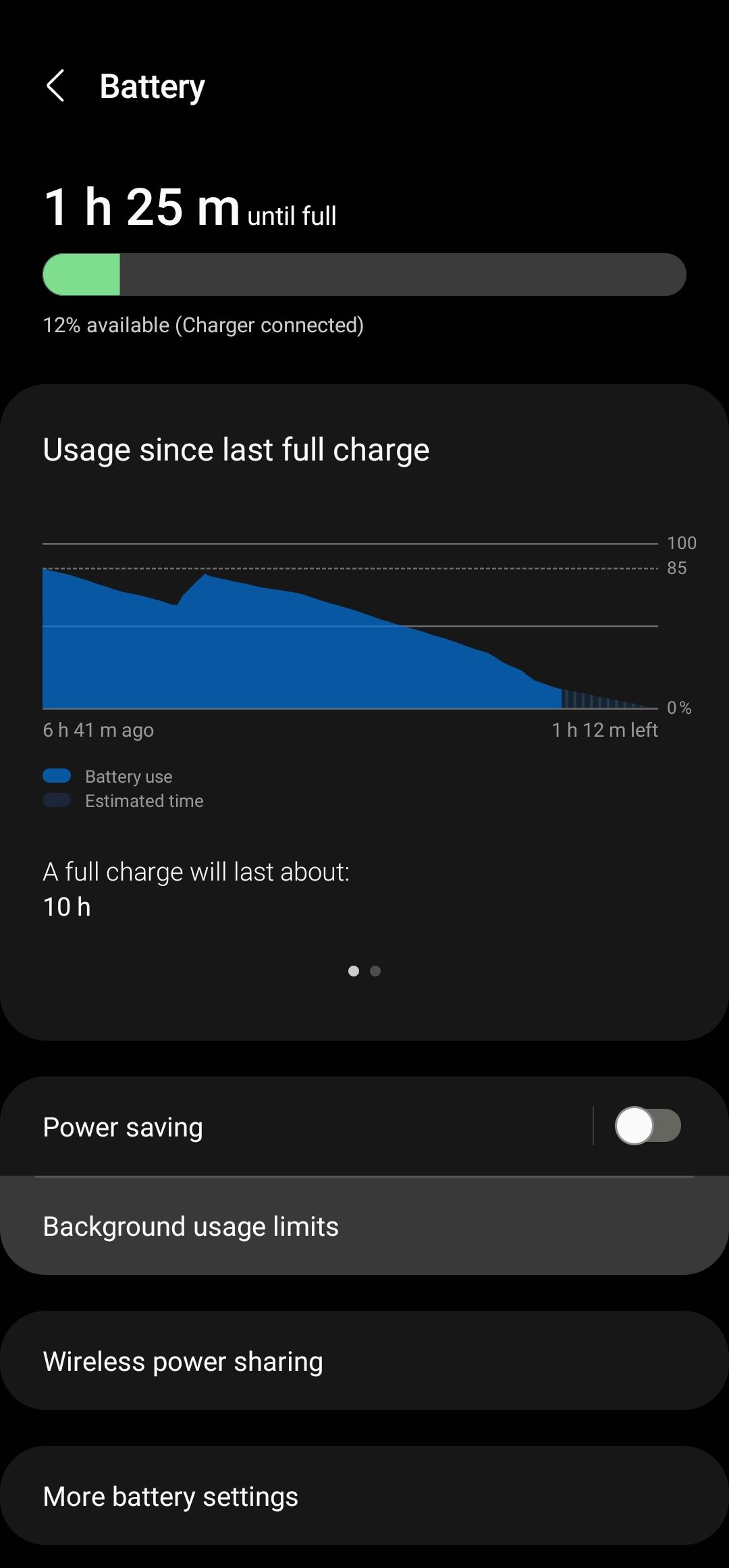
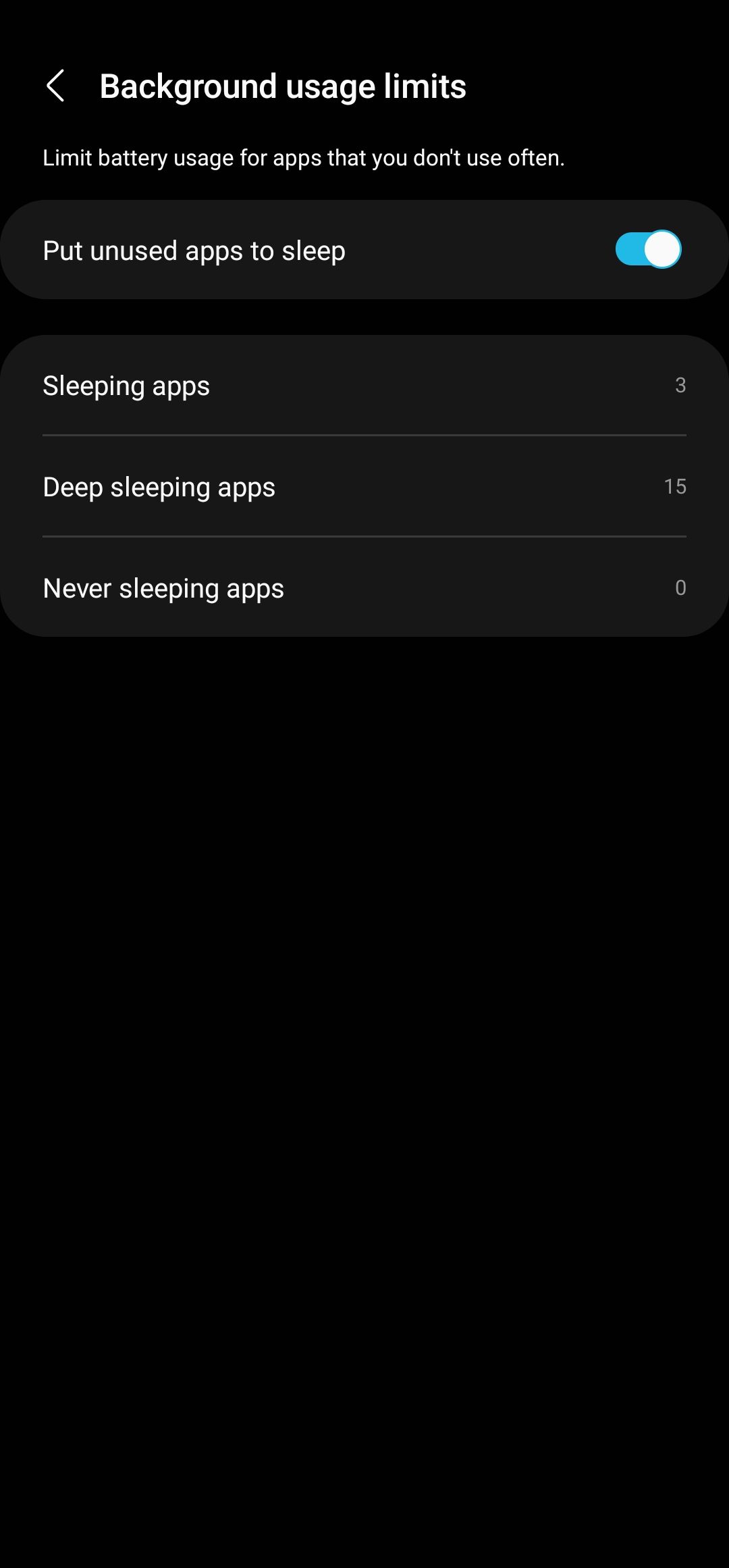
- Você também pode escolher quais aplicativos colocar em suspensão.
7 Livre-se de aplicativos desnecessários em seu telefone
Ativar o modo de suspensão para aplicativos não utilizados é uma ótima maneira de evitar que eles acabem com a bateria do seu telefone. Mas faz mais sentido desinstalar aplicativos se você não os usar.
Veja como desinstalar um aplicativo:
- Mantenha pressionado um aplicativo na gaveta de aplicativos ou na tela inicial.
- Selecione Desinstalar.
- Tocar OK.
8 Desative a verificação de dispositivos próximos

O que é Samsung Care Plus?
Não carregue um telefone quebrado
Quando a verificação de dispositivos próximos do seu telefone Samsung está ativada, ele procura dispositivos como fones de ouvido, alto-falantes Bluetooth e smartwatches próximos. Ele envia uma notificação para que você possa conectá-los ao seu telefone.
Se você emparelhou seus acessórios, desative o recurso para economizar bateria. Veja como fazer isso:
- Vá para Configurações.
- Selecione Conexões.
- Tocar Mais configurações de conexão.
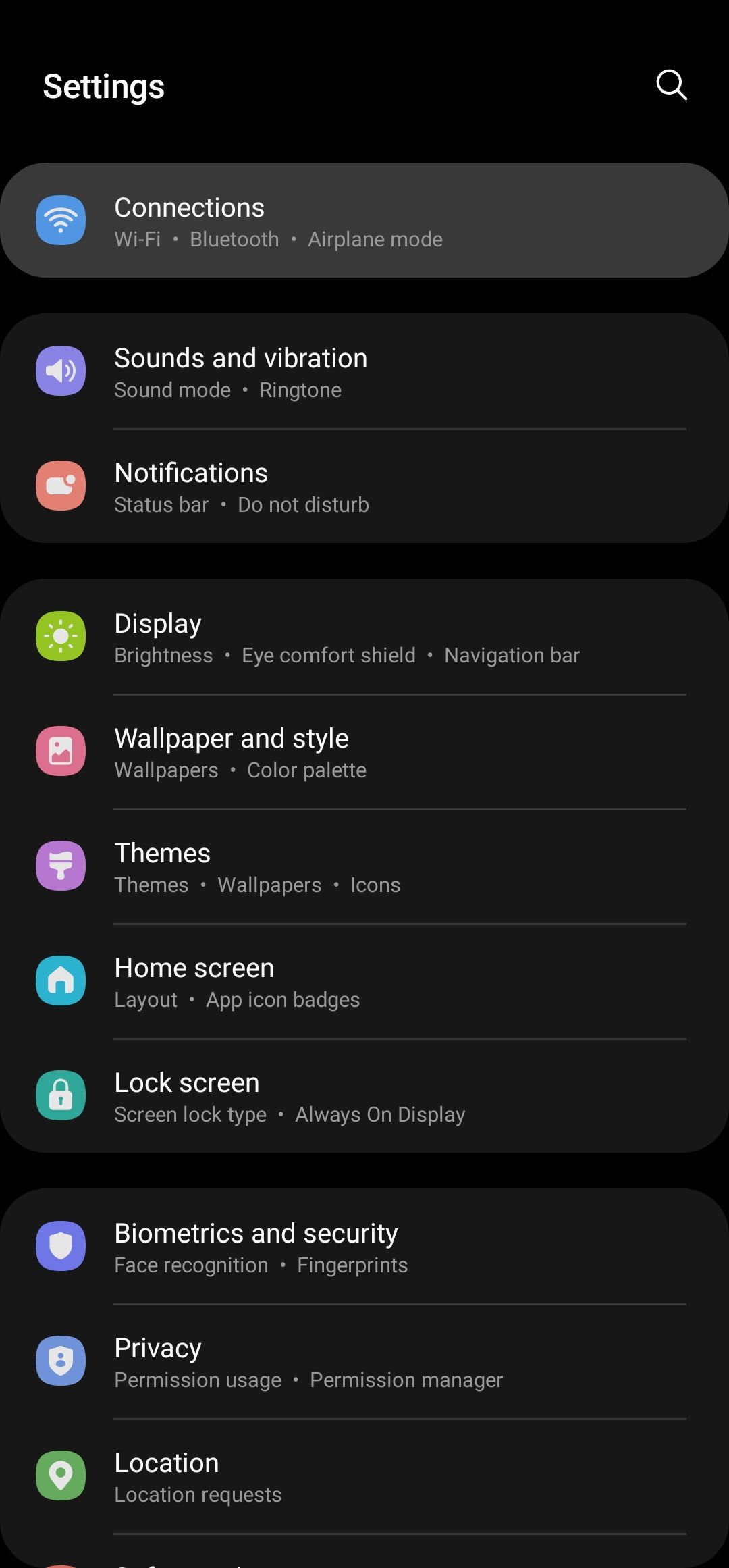
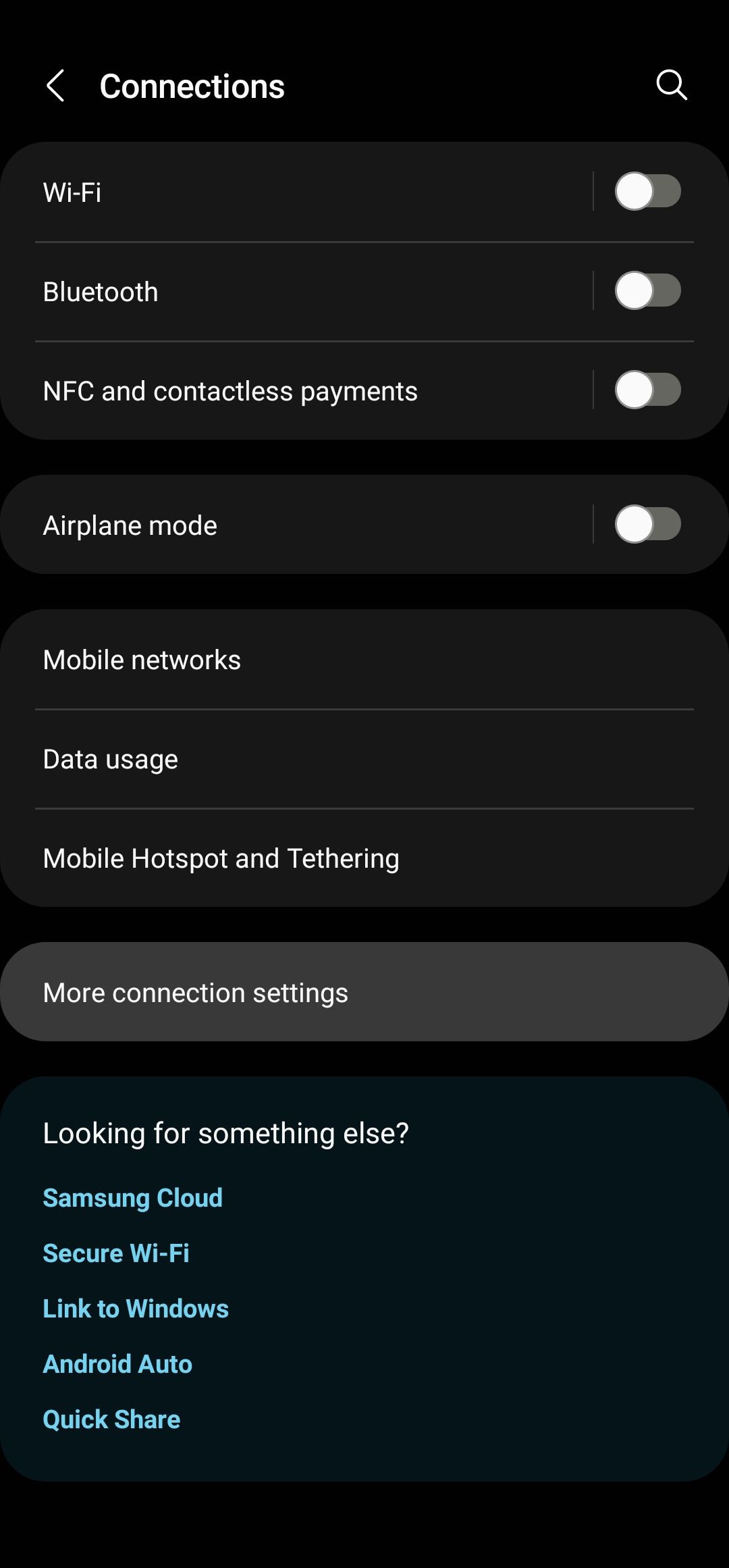
- Desativar Verificação de dispositivos próximos.
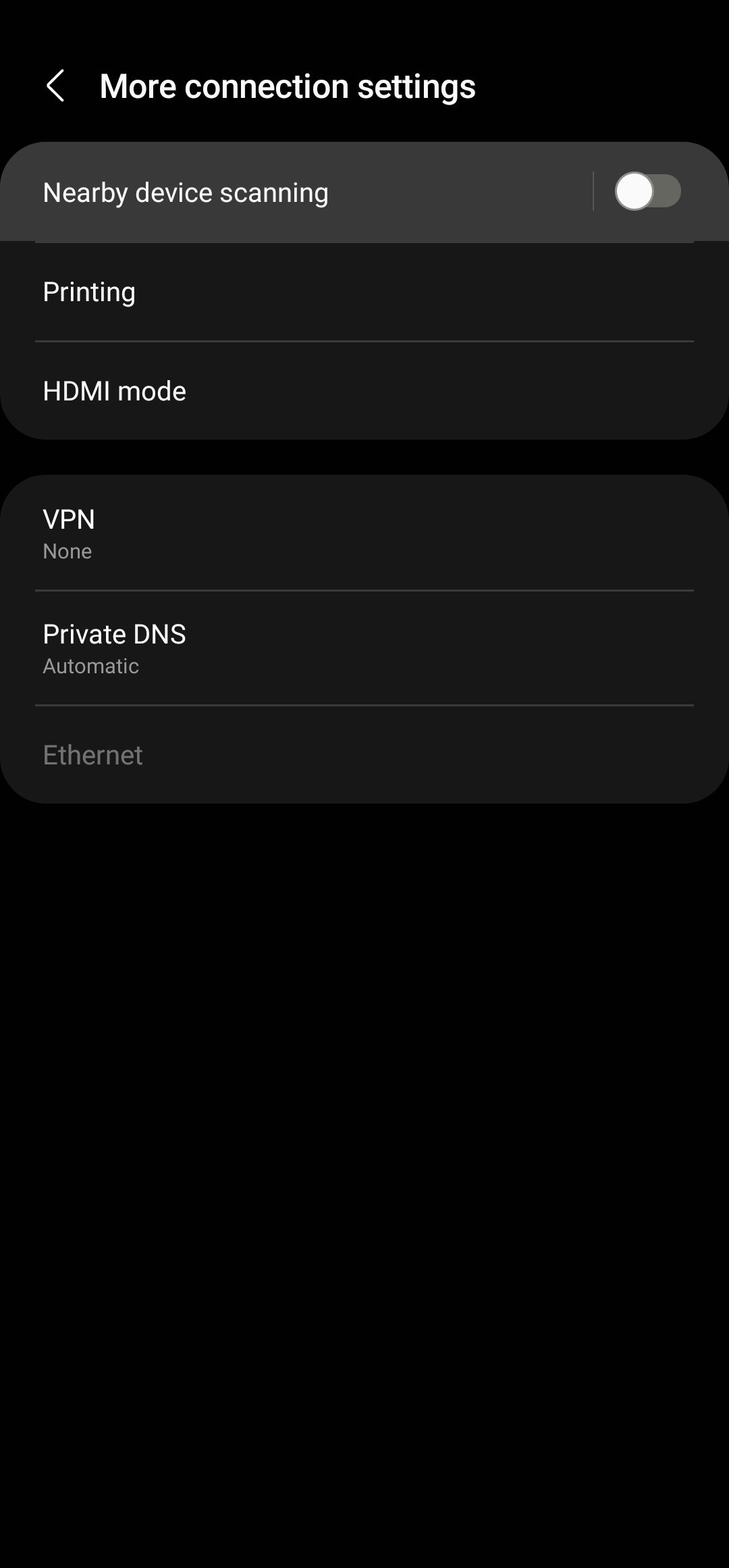
9 Aproveite o poder das rotinas Bixby em seu Galaxy S24
As rotinas Bixby permitem configurar gatilhos para automatizar funções do sistema. Para economizar energia, crie uma rotina para desligar o Always On Display ou ativar o modo de economia de energia à noite. Leia nosso guia sobre como usar as rotinas Bixby para saber mais.
Veja como criar rotinas Bixby:
- Abrir Configurações.
- Selecione Modos e Rotinas.
- Vou ao Rotinas aba.
- Toque em + botão.
- Selecione o que acionará a rotina e o que ela fará.
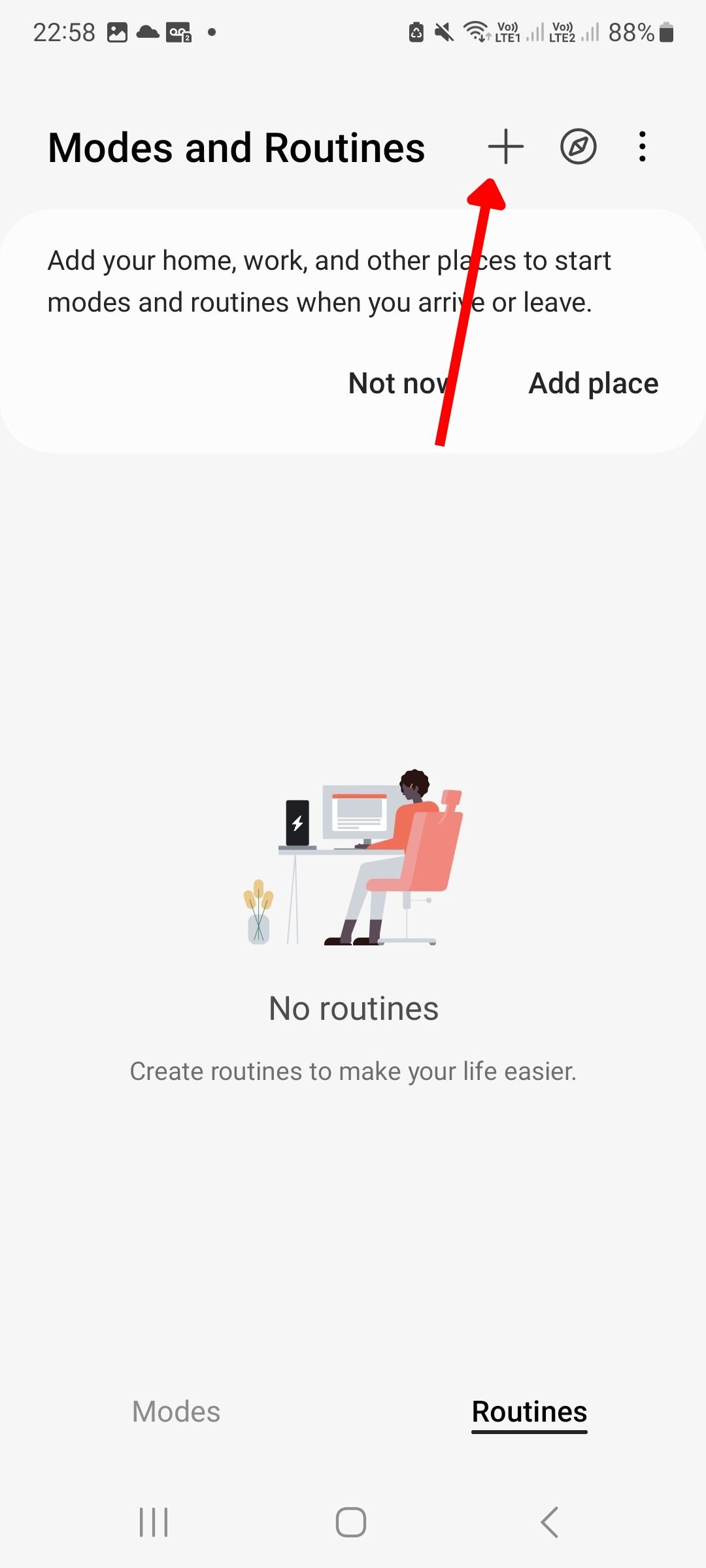
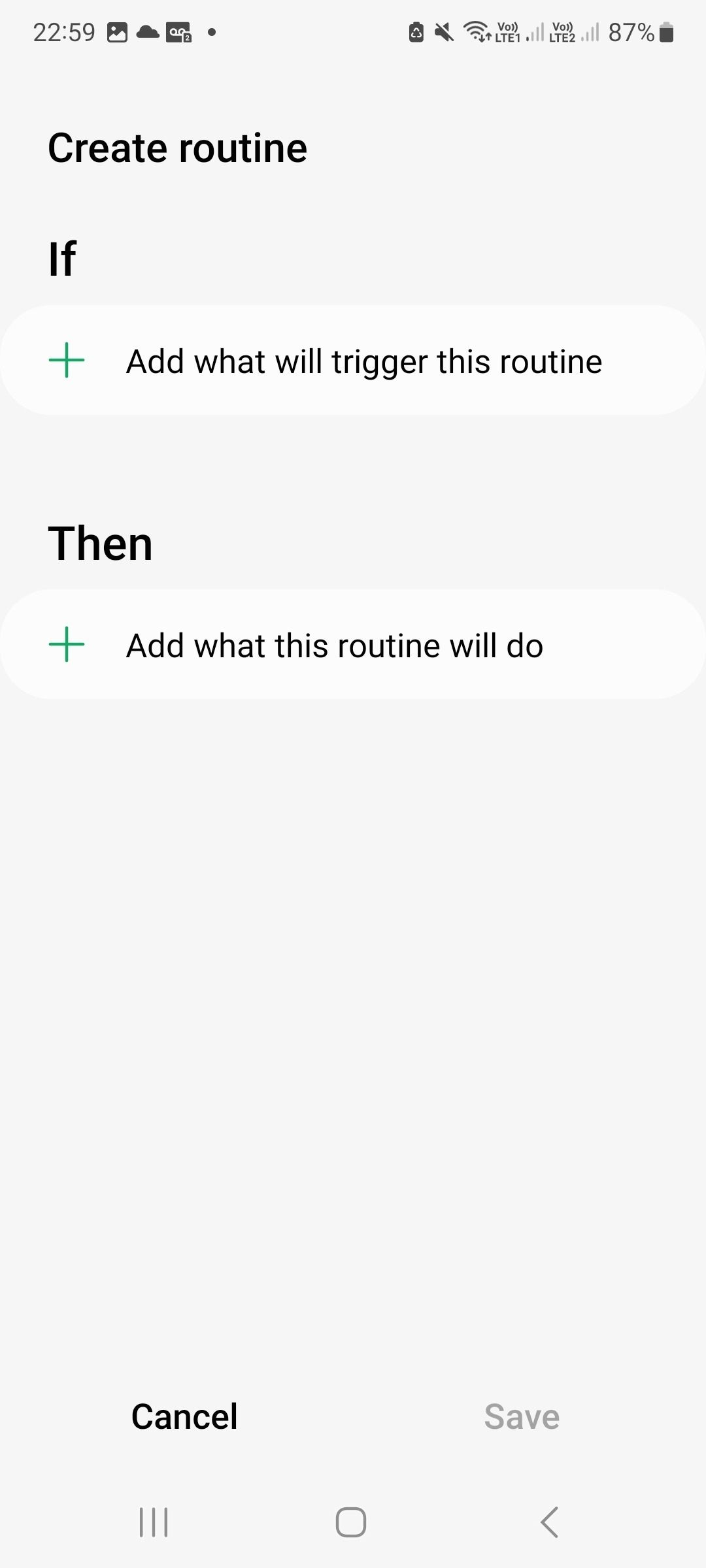
- Tocar Salvar.
Aumente a vida útil da bateria do seu Samsung Galaxy S24 ao limite usando todos os seus novos recursos
Brincar com seu Galaxy S24 novinho em folha o dia todo pode esgotar seu telefone mais cedo do que o esperado, especialmente se você tiver um S24 ou S24 +. Siga as dicas listadas acima para prolongar o uso da bateria.
A série Galaxy deste ano tem muitos recursos alimentados por IA, e Circle to Search é uma das ferramentas de pesquisa visual mais interessantes que já vimos. Ele vasculha o Google em busca de informações sobre o que você circulou. Você pode mover a barra de pesquisa se ela obscurecer o conteúdo que deseja selecionar.



